Die mit Spannung erwartete Moto 360-Uhr von Motorola ist eingetroffen, und während die anfänglichen Bewertungen gemischt sind, ist eines sicher: Es gibt nichts Cooleres als das Wechseln von Uhrgesichtern entsprechend Ihrer Stimmung.
In der Tat war dies schon immer eines der großen Verkaufsargumente des Pebble, der ein breites Sortiment an Lagerbeständen und von Benutzern entworfenen Gesichtern bietet. Auf diesem Gerät drücken Sie jedoch einfach eine Taste, um zwischen den installierten Optionen zu wechseln. Bei der Moto 360 ist das nicht ganz so einfach.
Als ehemaliger Pebble-Benutzer habe ich eigentlich erwartet, dass ich einfach nach links oder rechts vom aktuellen Zifferblatt streichen kann. Die 360 funktioniert jedoch nicht auf diese Weise, zumindest nicht, wenn Sie eine Verknüpfung aufrufen.
Die langsame Art, auf die vielen Gesichter von 360 zuzugreifen, sieht folgendermaßen aus: Tippen Sie bei aktivem Bildschirm (entweder durch Gestikulieren mit dem Handgelenk oder durch Antippen) auf den Bildschirm, um Google Now aufzurufen, und blättern Sie nach oben, um auf das Menü zuzugreifen. Scrollen Sie nach unten, bis Sie Einstellungen sehen. tippen Sie darauf und blättern Sie erneut, bis Sie "Uhrblatt wechseln" finden. Tippen Sie darauf und wählen Sie dann das gewünschte aus.
Wie Jason Cipriani von CNET in seinem Tutorial zum Ändern des Zifferblatts in Android Wear herausstellt, gibt es eine viel schnellere Option - und es funktioniert mit der Moto 360.
Halten Sie bei beleuchtetem Zifferblatt die Uhr gedrückt, bis die Uhr vibriert. Presto: Es gibt das gleiche Scrollmenü mit verfügbaren Zifferblättern. Streichen, tippen, fertig.
Zum Glück sind Sie nicht auf die von Motorola gelieferten Lagergesichter beschränkt. Im Google Play Store gibt es eine wachsende Auswahl an Android Wear-kompatiblen Gesichtern, obwohl nicht alle für 360 gedacht sind (dh rund).
Was ist dein Lieblingsgesicht von Drittanbietern?







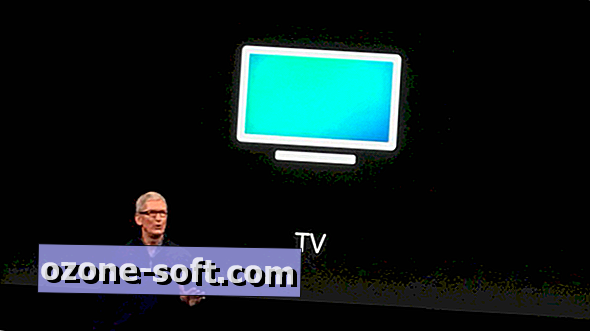





Lassen Sie Ihren Kommentar